Jak vypnout nedávné položky a časté místa v systému Windows 10

V celém systému Windows naleznete u dané aplikace nabídky s naposledy použitými položkami. Možná je to dokument, který jste nedávno otevřeli, nebo videa, která jste nedávno sledovali. Časté místa funguje podobně a zobrazí důležité složky ve vašem účtu (Desktop, Stahování, Dokumenty, Obrázky, Hudba atd.) A složky, které jste nedávno připojili nebo k nim přistupovali. Zde je postup vypnutí posledních položek a častých míst v systému Windows 10.
Umístění posledních položek a častých míst
Vaše poslední položky a častá místa jsou uloženy v následujících umístěních adresáře:
% AppData% Microsoft Windows Recent Items% AppData% Microsoft Windows Recent AutomaticDestinations% AppData% Microsoft Windows Recent CustomDestinations> Zde je to, co vypadají v seznamu skriptů na hlavním panelu:
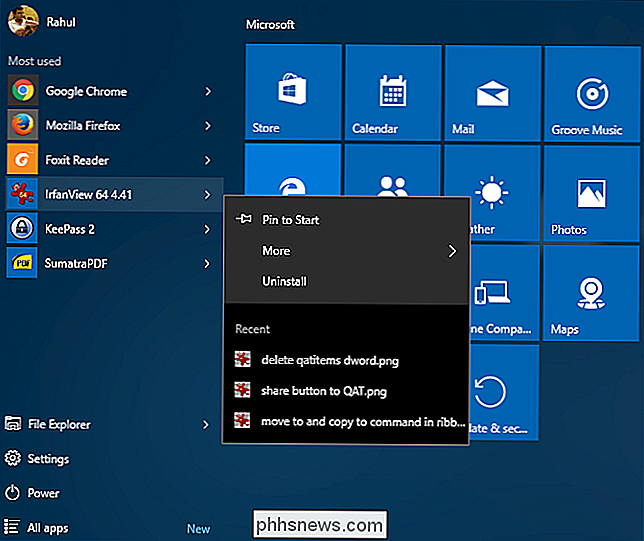
Najdete je také v Průzkumníku souborů v podokně Rychlý přístup:
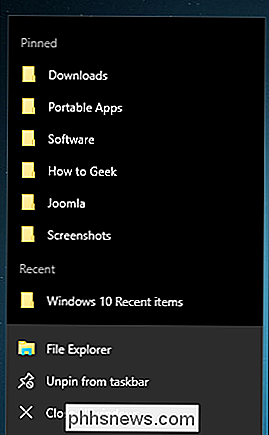
... a v nabídce Soubor:
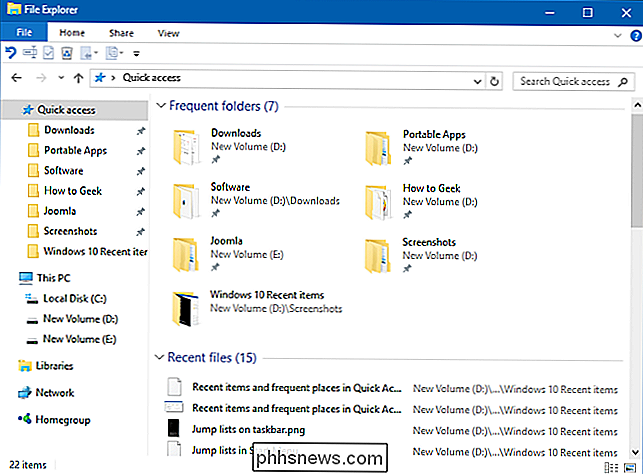
Jak pracují poslední položky ve Windows
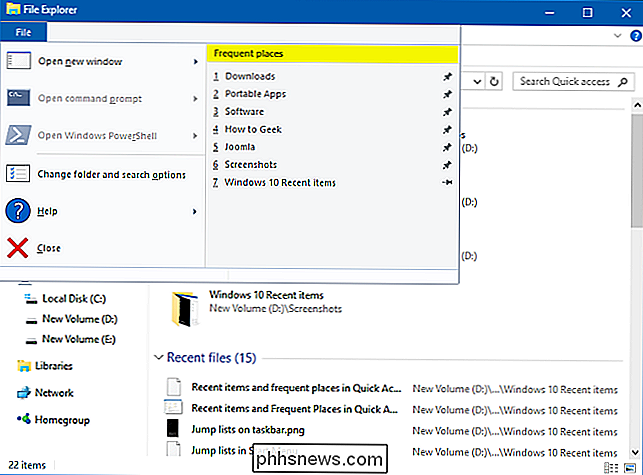
V aplikaci Průzkumník souborů vám systém Windows zobrazí pouze vaše nedávno otevřené položky. V seznamu skoků v nabídce Start a v hlavním panelu se však zobrazí položka Nedávné položky naposledy použité položky pro danou aplikaci. Aplikace Microsoft Word zobrazuje poslední dokumenty; Internet Explorer zobrazuje poslední webové stránky; a aplikace Microsoft Paint zobrazuje například nedávno otevřené obrázky. Ve výchozím nastavení zobrazuje systém Windows deset nejaktuálnějších položek podle názvu souboru.
Soubory a složky můžete také připojit do seznamu Poslední položky, takže k nim máte vždy rychlý přístup. Podle znalostní báze Microsoft algoritmus Nedávné položky vytváří následující chování:
Nová položka je vždy přidána v horní části seznamu Poslední položky.
- Položky se v seznamu časem posunou dolů. Jakmile je seznam plný (výchozí hodnota je deset), starší položky spadají do dolní části seznamu, když se do horní části seznamu přidávají nové položky.
- Pokud se položka již zobrazuje někde v seznamu, ale je znovu přístupná, pak se tato položka vrátí zpět do horní části seznamu
- Pokud je položka připnutá, bude se stále pohybovat po seznamu, ale ze seznamu nezmizí
- Pokud počet připnutých položek dosáhne maximálního počtu položky
- Jak vypnout nedávné položky v systému Windows 10
Nejjednodušší způsob, jak vypnout nedávné položky, je pomocí aplikace Nastavení systému Windows 10. Otevřete "Nastavení" a klikněte na ikonu Personalizace.
Klikněte na "Start" na levé straně. Z pravé strany vypněte funkci "Zobrazit nedávno přidané aplikace" a "Zobrazit nedávno otevřené položky v seznamu skoků na startu nebo na hlavním panelu."
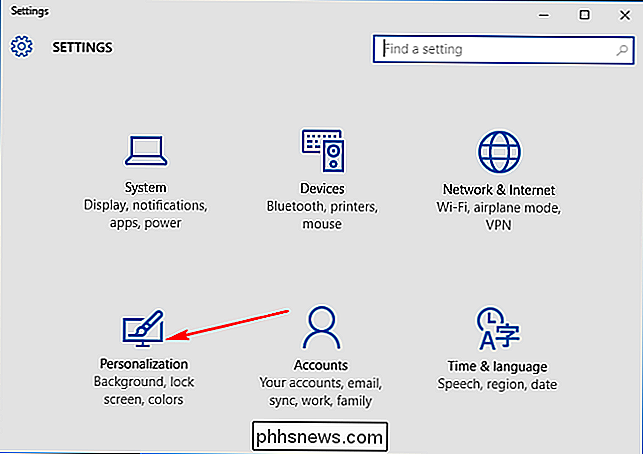
Když vypnete nedávné položky a častá místa, vymažou všechny nedávné položky z skokové seznamy a Průzkumník souborů. Položky, které jste připnuli, zůstanou na místě, dokud je ručně neodemknete.
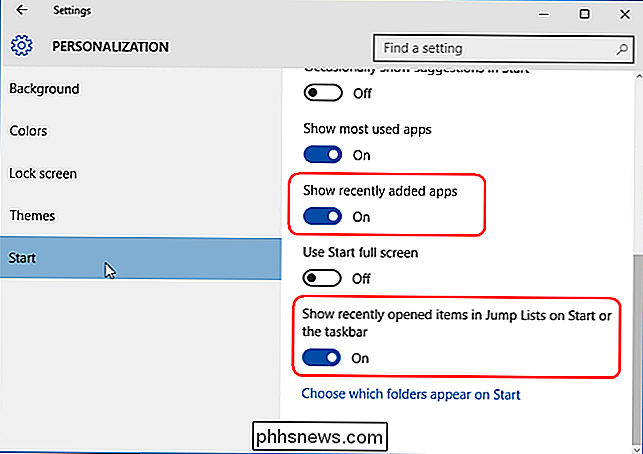
Alternativa: Vypnutí posledních položek pomocí Editoru zásad skupiny
Pokud spravujete počítač s více uživateli a pomocí systému Windows 10 Pro může toto nastavení také vylepšit pomocí zásad skupiny. Stiskněte "Win + R" pro otevření pole Spustit a zadejte "gpedit.msc". V části "Konfigurace uživatele> Šablony pro správu" klikněte na nabídku Start a na hlavní panel.
V pravém podokně klikněte na "Neuchovávat historii nedávno otevřených dokumentů" a otevřete okno Vlastnosti. Chcete-li vypnout položky Poslední položky, vyberte položku "Povoleno" a klepněte na tlačítko Použít. Podobně poklepejte na nabídku "Odebrat poslední položky z nabídky Start" pro zakázání nedávné nabídky položek.
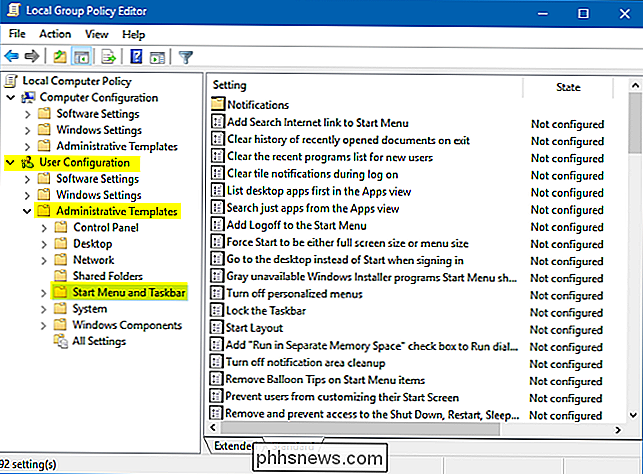
Jak vypnout poslední položky a časté místa ve Windows 8.1 a 7
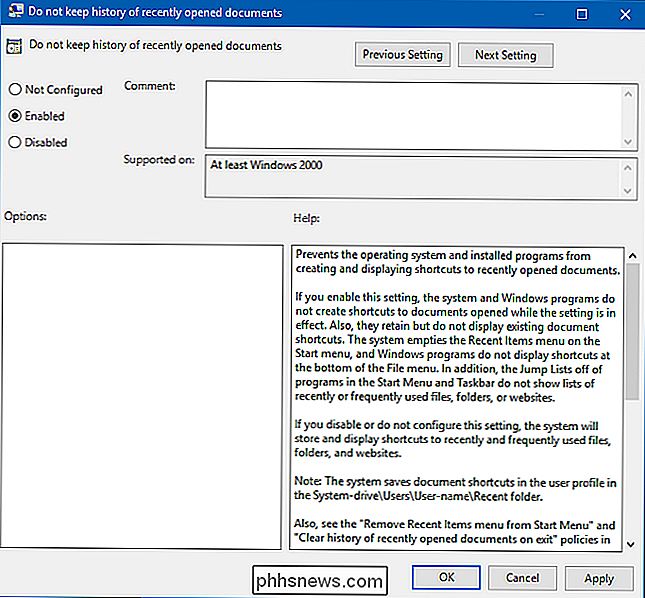
V minulých verzích systému Windows se věci trochu liší. V systému Windows 8.1 klepněte pravým tlačítkem myši nebo stiskněte a podržte prázdnou oblast na hlavním panelu a klepněte na tlačítko Vlastnosti.
Na kartě Seznamy skriptů zrušte zaškrtnutí políčka "Uložit a zobrazit nedávno otevřené položky v nabídce Start a na hlavním panelu" a "Uložit nedávno otevřené programy". Můžete dokonce nastavit číslo (výchozí je 10) posledních položek a častých míst, které chcete zobrazit v seznamu skoků a Průzkumníku souborů
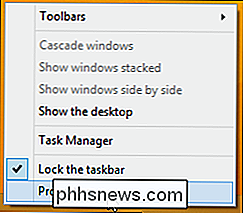
V systému Windows 7 klepněte pravým tlačítkem myši nebo podržte prázdnou oblast na hlavním panelu a klepněte na tlačítko Vlastnosti.
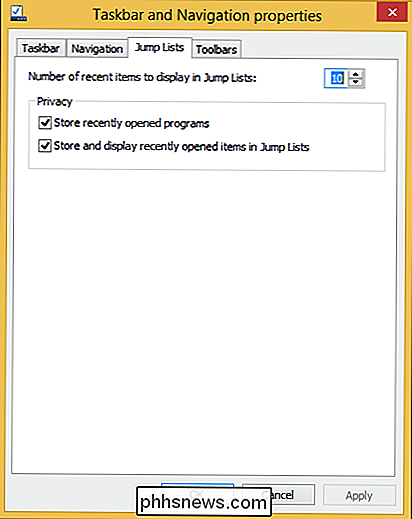
Na kartě nabídky Start zrušte zaškrtnutí políčka "Uložit a zobrazit nedávno otevřené položky v nabídce Start a na hlavním panelu" a "Uložit a zobrazit nedávno otevřené programy v nabídce Start".
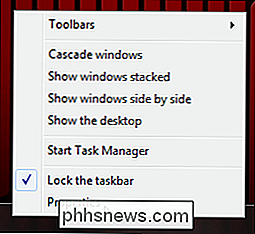
Vypnutí nedávných položek a častých míst je snadné manipulovat v systému Windows 10. Pokud nechcete, aby ostatní viděli vaše nedávno otevřené dokumenty - Nechcete, aby funkce ztrácela prostor - máte mnoho možností, jak ji použít.
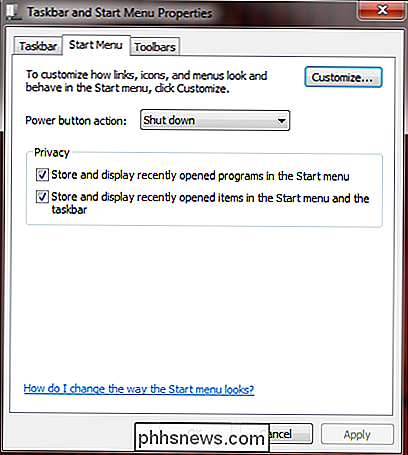

Jaký má účet Skype Geek na Skype a Skype nepodporuje
Pozdě včera večer Skype mi poslal e-mail, který mi oznámil, že mi úspěšně změnil e-mailovou adresu na thegeek @ cock.li a měli bychom navštívit svůj účet, abych mohl zkontrolovat mé změny. Jenže já jsem nic neměnil. A co? UPDATE! Díky absolutnímu úžasnému Jon Gallowayovi, který kontaktoval lidi mým jménem, jsem se mohl vrátit zpět do mého Skype účtu.

Vytvoření zástupce na ploše aplikace Režim inkognito v režimu Google Chrome
Režim inkognito v prohlížeči Google Chrome je skvělý způsob, jak používat prohlížeč, aniž by se vaše historie procházení nebo stahování zaznamenala místně na vašem počítači nebo ve vašem účtu Google. Jedná se o jednoduchý způsob, jak procházet soukromě, aby každý, kdo má fyzický přístup k počítači, nebude moci vidět, které stránky jste navštívili.Za povšimnutí stojí, že režim inkognito není



